Un error fatal hará que el sistema se vuelva inestable u ocupado. Su PC con Windows a menudo mostrará la pantalla azul de la muerte (BSOD). ¿Lo experimentas a menudo?
Una computadora que a menudo se bloquea es bastante molesta para todos los usuarios, especialmente cuando está haciendo un trabajo importante o está ocupado jugando. Cuando la computadora falla, en su mayor parte, la computadora muestra la pantalla azul de la muerte (BSOD), el sistema no se puede iniciar, la pantalla se congela sin respuesta, el mouse y el teclado no pueden ingresar la entrada y la operación del software se interrumpe anormalmente.

Si experimenta esto a menudo, lea el siguiente artículo completo. En este artículo, Bardimin explicará las causas del bloqueo de la PC con Windows en detalle. Al conocer la causa, será fácil solucionarlo.
1] Conflictos de hardware
La causa número uno de bloqueo de Windows es un conflicto de hardware. Cada dispositivo de hardware se comunica con otros dispositivos a través de un canal de solicitud de interrupción (IRQ). Estos canales deben ser únicos para cada dispositivo.
Por ejemplo, las impresoras suelen estar conectadas internamente en IRQ 7 y los teclados suelen usar IRQ 1. Cada dispositivo intentará monopolizar una IRQ para sí mismo.
Si hay muchos dispositivos, o si no están instalados correctamente, los dispositivos pueden usar el mismo número IRQ. Cuando un usuario intenta usar ambos dispositivos al mismo tiempo, puede producirse un bloqueo.
La forma de comprobar si su equipo tiene un conflicto de hardware es a través de “Device Manager”.
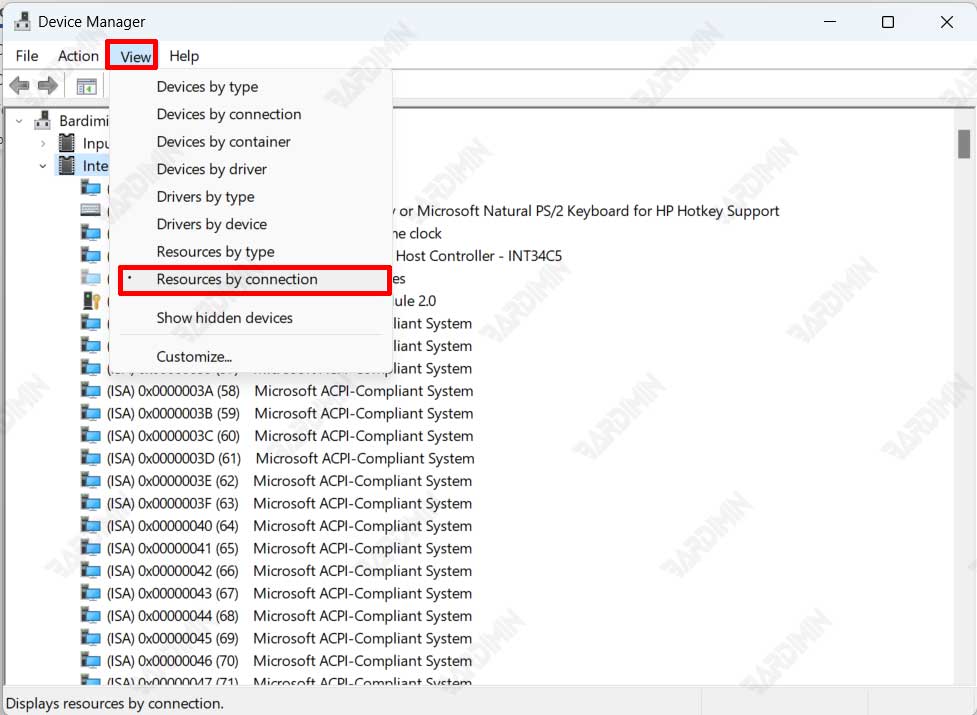
- Abra el archivo “Device Manager”. Puede abrirlo usando el botón (WIN + R). A continuación, en el cuadro de diálogo “Run” que se abre, escriba “devmgmt.msc” y presione la tecla Entrar.
- Seleccione el menú “View > Resources by connection”.
- Haga doble clic en “Interrupt request (IRQ)” para ampliar y ver la información detallada.
Por ejemplo, el número IRQ se indica con el texto “0x00000001(01)” que indica el número de IRQ 01 para el teclado. Si el número IRQ aparece dos veces, los dispositivos están utilizando el mismo número.
A veces, los dispositivos pueden compartir una IRQ con algo descrito como un “IRQ holder for PCI steering”. Esto puede ser ignorado. La mejor manera de solucionar este problema es quitar el dispositivo problemático y volver a enchufarlo.
Algunos dispositivos se pueden reparar moviéndolos a diferentes ranuras en la placa base.
2] RAM pobre
Los problemas de RAM (memoria de acceso aleatorio) pueden causar una pantalla azul de la muerte (BSOD) con un mensaje que dice Error de excepción fatal. Un error grave indica un problema grave de hardware. A veces, esto significa que un componente está dañado y necesita ser reemplazado.
Pero este error fatal puede ser causado por la incompatibilidad del chip. Por ejemplo, mezclar 70 nanosegundos (70ns) de RAM con 60ns de RAM generalmente obligará a la computadora a ejecutar toda la RAM a una velocidad más lenta. Esto a menudo dañará la máquina si la RAM está sobrecargada de trabajo.
Una forma de resolver este problema es ir a la configuración del BIOS y aumentar el estado de espera de la RAM. Esto puede hacerlo más estable. Otra forma de resolver problemas de RAM es usar solo RAM con el mismo chip (no usar RAM con diferentes chips).
El mensaje de error de paridad también hace referencia a la RAM. Los chips Ram modernos pueden ser paridad (ECC) o no paridad (no ECC). Es mejor no mezclar los dos tipos, ya que pueden causar problemas.

